最有效的方式下載 YouTube 頻道所有 Shorts
YouTube Shorts 改變了我們在移動中消費內容的方式。這些短小精悍的影片非常適合快速娛樂或隨時瞭解最新趨勢。但是,如果您想下載特定頻道的所有 Shorts 以便稍後觀看或存檔,該如何有效地進行呢?
第 1 部分:如何有效地下載 YouTube 頻道的所有 Shorts
在我們深入這個過程之前,讓我們討論一下為什麼您可能想要下載 YouTube Shorts:
- 離線觀看:在沒有網際網路的情況下或在不支援 YouTube 的裝置上觀看。
- 個人收藏:建立您最喜愛的 Shorts 的個人圖書館。
- 分享:與可能無法上網的朋友或家人分享。
雖然有多種方法可以下載 YouTube 上的影片,但在處理來自頻道的多個 Shorts 時,並不是所有方法都有效。手動分別下載每個 Short 可能耗時且效率低下。讓我們探索一種更有效的方法來批次下載 YouTube 頻道的 Shorts。
第 2 部分:下載 YouTube 頻道所有 Shorts 的最佳方法
HitPaw Univd (HitPaw Video Converter) 是一款強大的工具,旨在使下載 YouTube Shorts 變得簡單高效。這款軟體不僅允許您同時下載多個影片,還可以將它們轉換成適合各種裝置的不同格式。
HitPaw Univd的主要特點
- 高速下載:快速下載多個 Shorts,無需妥協質量。
- 廣泛的格式支援:將影片轉換為多種格式,如 MP4、AVI、MKV 等。
- 使用者友好的介面:即使是初學者也能輕鬆導航。
- 高品質輸出:下載和轉換後保持影片的原始品質。
如何使用 HitPaw Univd下載 YouTube Shorts 影片?
步驟 1: 下載並安裝 HitPaw Univd。
步驟 2: 前往 YouTube 網站,複製您想下載的短影片頻道的 URL。然後啟動 HitPaw,轉到下載區域。

步驟 3: 點選「下載」,然後點選「新增 URL」。將 YouTube Shorts 頻道的 URL 貼上進去。該軟體將自動檢測頻道中的所有 Shorts。
步驟 4: 當處理完成後,選擇您想下載的短影片。您可以選擇影片的輸出格式,如檔案型別、解析度和字幕。

步驟 5: 點選「全部下載」以開始下載過程。

步驟 6: 下載完成後,您可以在裝置的指定資料夾中找到您的影片。

第 3 部分:免費線上下載 YouTube 短影片頻道
10Downloader 是一個免費的線上下載工具,使用者可以下載 YouTube 短影片頻道、播放清單、影片和縮圖,並保持高解析度。透過輸入頻道連結,使用者可以選擇想要下載的短影片。該工具還可以自動將影片轉換為 MP3、MP4 等格式。不過,與其他線上影片下載工具一樣,使用時要小心可能會重定向到其他網站。

第 4 部分:使用命令下載 YouTube 短影片頻道
對於熟悉命令列工具的使用者,您也可以使用特定命令來下載 YouTube 頻道的所有短影片。這種方法適合喜歡更動手操作的技術型使用者。
- 安裝命令列工具:首先,您需要一個支援 YouTube 下載的命令列工具,例如 `youtube-dl`。
- 開啟命令提示字元:在電腦上啟動命令提示字元或終端。
- 輸入命令:使用以下命令下載 YouTube 頻道的所有影片。

- 下載影片:按下 Enter,工具將開始下載頻道中的所有影片。
有關下載 YouTube 短影片頻道的常見問題
Q1. 我該如何下載頻道中的所有 YouTube Shorts?
A1. 您可以使用像 HitPaw Univd (HitPaw Video Converter) 或命令列工具 `youtube-dl` 來有效地批次下載 YouTube 頻道中的所有短影片。
Q2. 如何使用捷徑下載 YouTube Shorts 影片?
A2. 在 iOS 裝置上可以使用捷徑自動化下載 YouTube Shorts 的過程。建立一個新的捷徑,新增抓取影片 URL、下載並儲存到裝置的動作。
Q3. 下載 YouTube Shorts 是合法的嗎?
A3. 下載 YouTube 內容受到 YouTube 服務條款的限制。一般而言,下載影片供個人使用是允許的,但未經允許分享或重新分發下載的內容則是不被允許的。
結論
使用合適的工具,下載 YouTube 頻道中的所有 Shorts 可以非常簡單和高效。無論您選擇使用像 HitPaw Univd (HitPaw Video Converter) 這樣的使用者友好軟體,還是命令列方式,本指南都為您提供了最佳的下載方法。無論是離線觀看還是建立個人收藏您最喜愛的 Shorts,今天就來試試 HitPaw Univd吧!








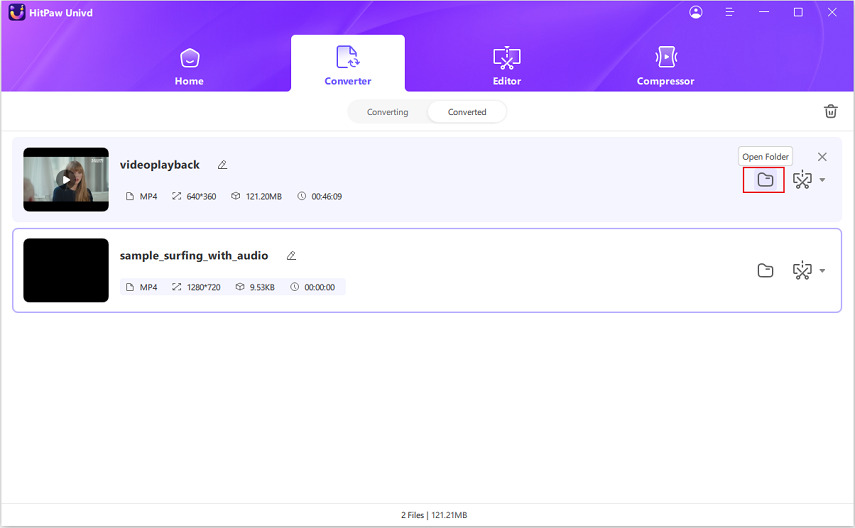




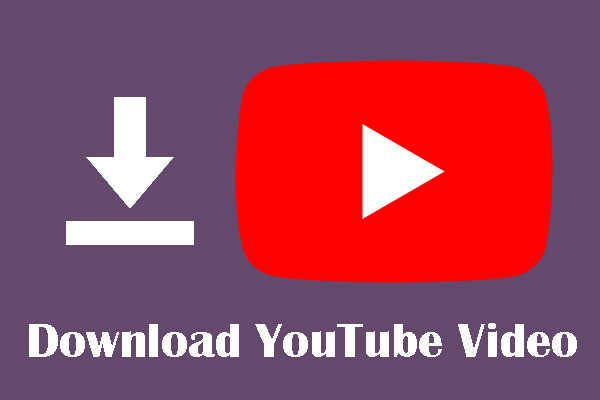
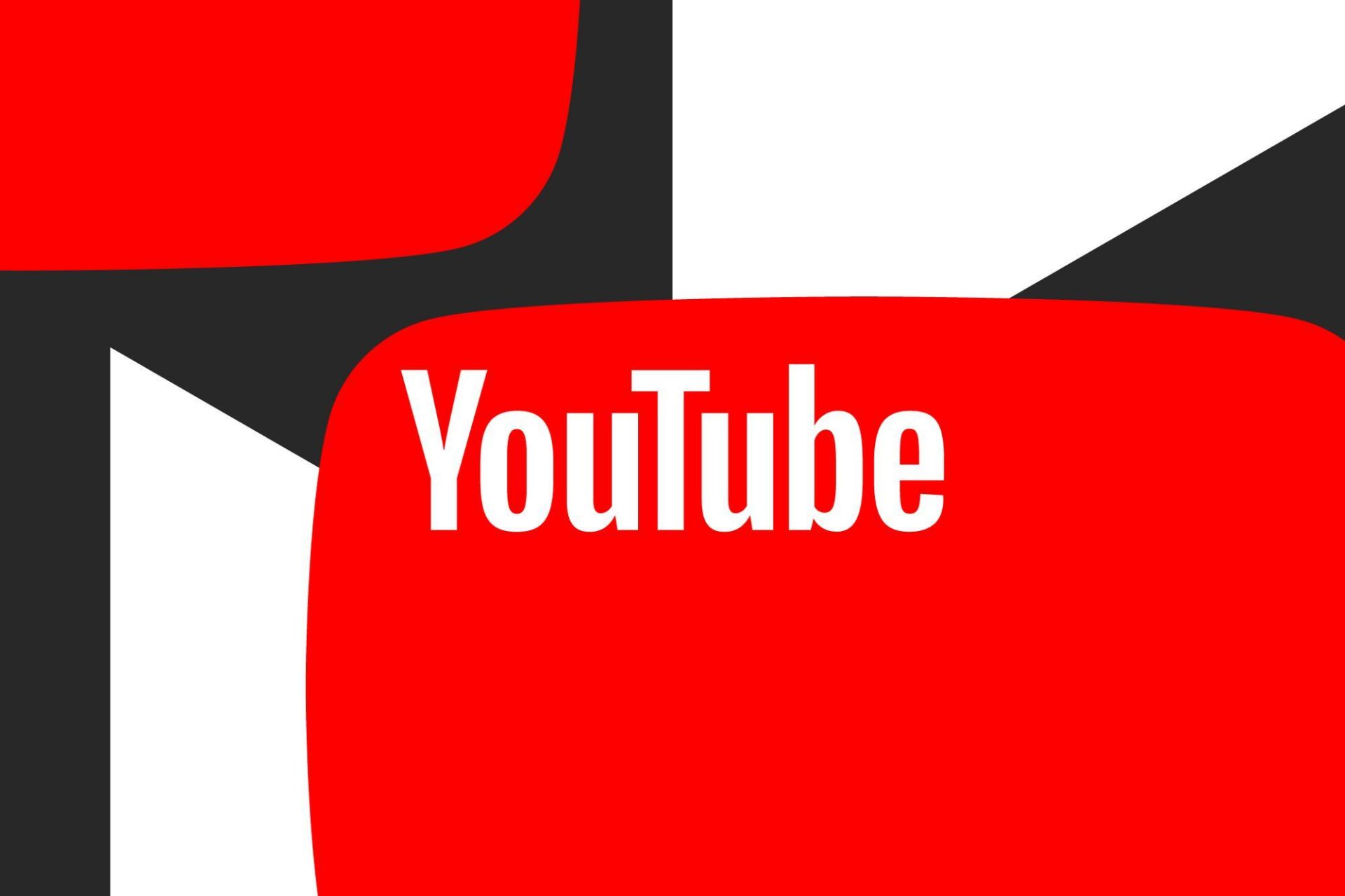


分享文章至:
選擇產品評分:
Joshua
HitPaw 特邀主編
熱衷於分享3C及各類軟體資訊,希望能夠透過撰寫文章,幫助大家瞭解更多影像處理的技巧和相關的AI資訊。
檢視所有文章留言
為HitPaw留下您的寶貴意見/點評